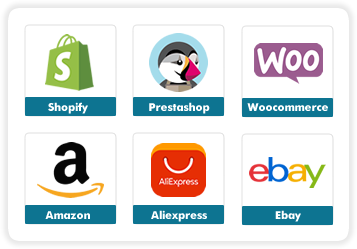
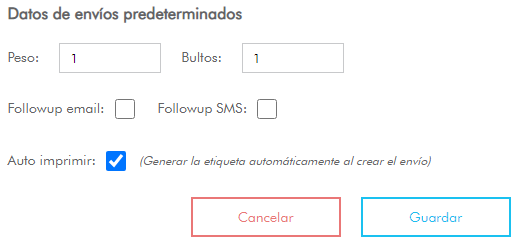
Integra tus tiendas e-commerce con impackta siguiendo nuestras instrucciones
→ Accede menú principal del área cliente Mi cuenta / Configuración / Ecommerce, haciendo clic en «Nueva» y escogiendo tu tipo de tienda.
☆ PASO 1: Instala el módulo de impackta en tu tienda siguiendo el manual.
☆ PASO 2: Configura tu tienda:
→ Indica los datos de la tienda que te solicitamos en el formulario, dependiendo del tipo de tienda seleccionada los datos de configuración serán diferentes:
- Shopify (clave API, contraseña, secreto compartido, y selección de servicios Impackta)
- Prestashop (nombre de la tienda, GUID del módulo de Impackta instalado, URL de Impackta en tu tienda, y selección de servicios Impackta)
- Woocommerce (nombre de la tienda, la clave API, la URL de la tienda, y selección de servicios Impackta)
- Amazon (nombre de la tienda)
- AliExpress (nombre de la tienda)
- Ebay (nombre de la tienda, y selección de servicios Impackta)
→ Decide los campos predeterminados para finalizar la configuración:
- Peso (que quieres que aparezca por defecto al generar el envío)
- Número de bultos (que quieres que aparezca por defecto al generar el envío)
- Follow Up (activar si se usará el servicio Follow Up email y SMS en el envío)
- Autoimprimir (generar la etiqueta automáticamente al crear el envío)
¿Cómo generar envíos de tus pedidos e-commerce?
Recoge en un mismo apartado todos los pedidos de tus tiendas y graba envíos.
Tramita los envíos de los pedidos de tu tienda e-commerce
En el apartado del área cliente «Ecommerce» encontrarás los pedidos de las tiendas ecommerce que hayas integrado con nosotros, siempre que se haya seleccionado un envío de impackta. Desde este apartado puedes tramitar tus pedidos para convertirlos en envíos:
→ Utiliza filtros para ayudarte a localizar tus pedidos: por palabras, rango de fechas, tienda, estado del pedido, servicio. Se ven todos los pedidos, incluso filtrar aquellos que aún están pendientes de pago.
→ Accede a la información sobre tu pedido: nombre de la tienda, pedido, fecha, datos del destinatario, servicio del envío, pago y estado del pedido. Podrás personalizar qué información ves y en qué orden se muestra. Esta información no podrá modificarse.
☆ PASO 1: Para generar el envío haz clic en «Enviar» en el menú lateral del pedido.
Cuando los pedidos son de tiendas Shopify antes deben preparar el pedido, además aparecerá un botón para ver el pedido directamente en su tienda.
☆ PASO 2: Aparecerá una ventana donde indicar los datos del envío:
-
- Origen
- Número de bultos
- Peso total
- Observaciones
- Retorno (si se quiere utilizar este servicio del envío habrá que hacer clic en el check)
- Follow Up (si se quiere utilizar este servicio del envío habrá que hacer clic en el check)
- Reembolso (si se quiere cobrar con el servicio del envío de contrareembolso habrá que hacer clic en el check. El importe vendrá informado desde la tienda.)
Número de bultos, peso y Follow Up podrían aparecer preconfigurados, si se escogió así.
Al hacer clic en «Aceptar» se generará el envío. La información del estado del envío se comunicará a la tienda e-commerce, a excepción del módulo Woocomerce.
☆ PASO 3: Saldrá la etiqueta por la impresora, si se ha configurado para que salga automáticamente, o se tendrá que escoger la opción de «Imprimir etiquetas».
Acciones masivas sobre pedidos:
Puedes generar envíos o imprimir etiquetas para varios pedidos a la vez, una vez los hayas seleccionado, haciendo clic en las acciones masivas que aparecen en la parte superior derecha de la tabla:
- Encontrarás un icono para «Enviar» y con ello, generar todos los envíos de una vez.
- Encontrarás un icono para «Imprimir etiquetas» para sacar las etiquetas de forma masiva.
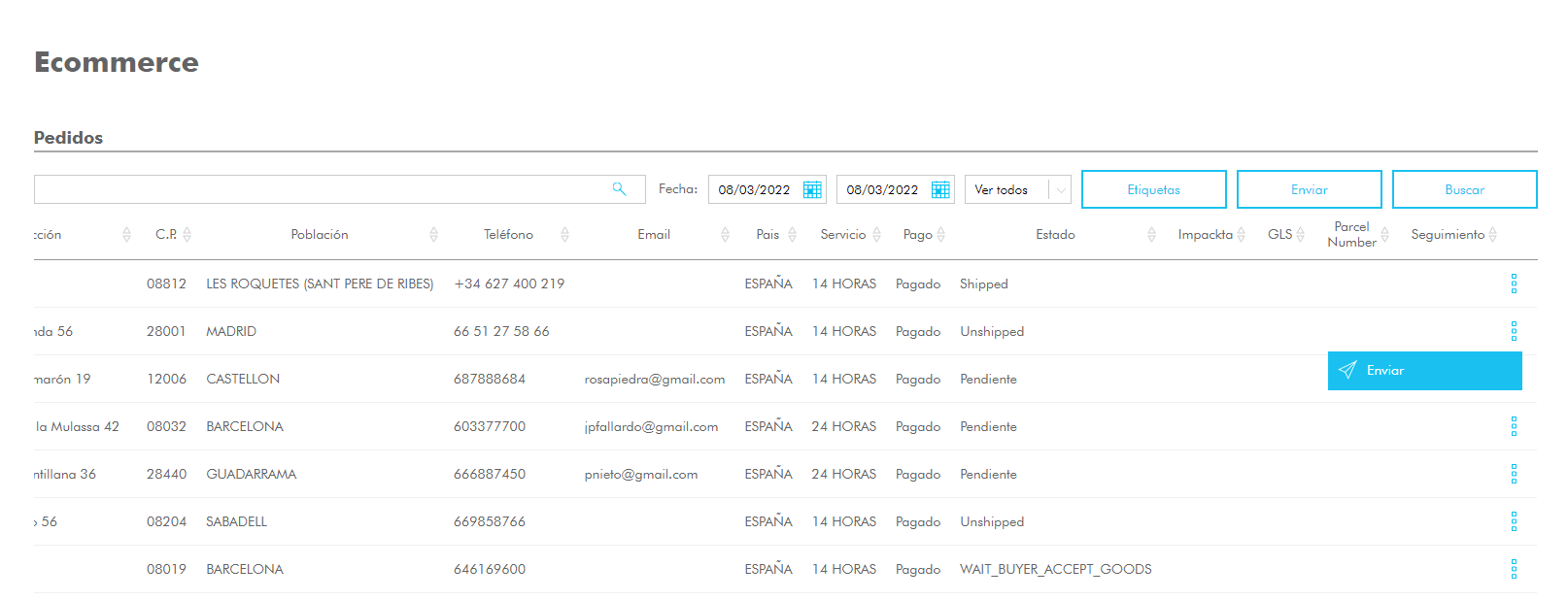
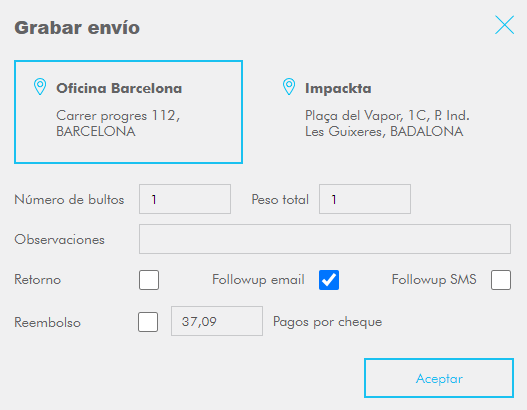
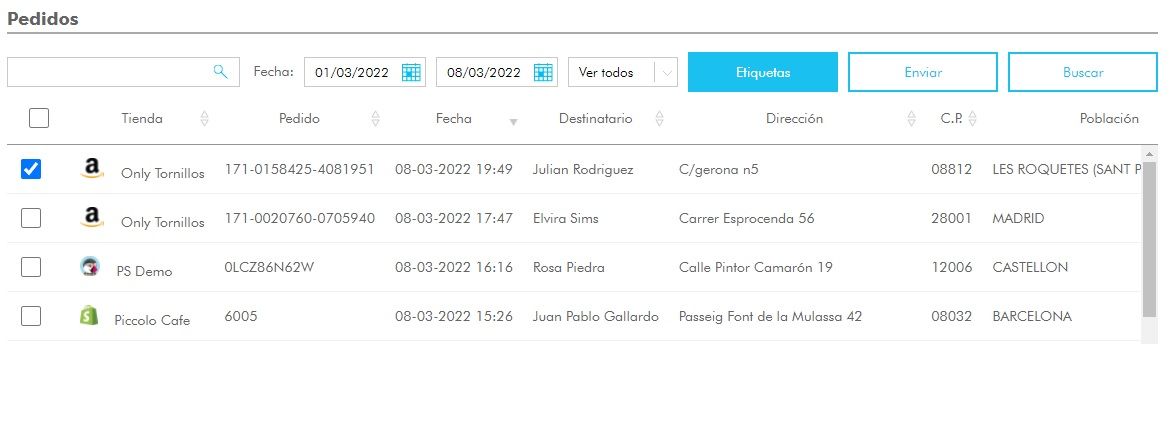
Acciones sobre el envío de un pedido
Conoce qué acciones puedes realizar sobre el envío de un pedido.
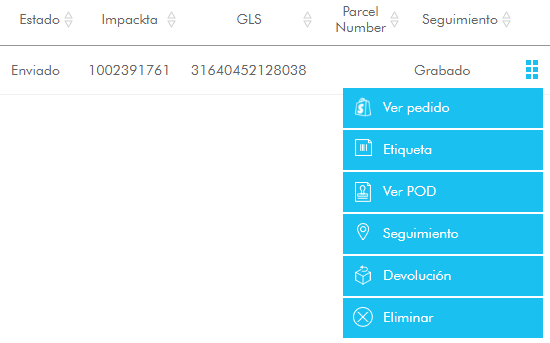
Acciones sobre un envío
Cuando se genere el envío el pedido cambiará a estado «Enviado» y podremos ver el número del albarán del envío generado. En el icono de tres puntos que encontrarás en la línea de cada pedido, encontrarás las siguientes opciones: 1. Ver el pedido. 2. Imprime la etiqueta. 3. Ver POD 3. Accede a la web de seguimiento del envío:- Visualiza el estado en el que se encuentra tu paquete.
- Accede a los datos de contacto de la delegación de destino (teléfono, e-mail..)
- Conoce la fecha prevista de entrega (únicamente en envíos nacionales).
- Envía de forma puntual el tracking de un envío por email.
